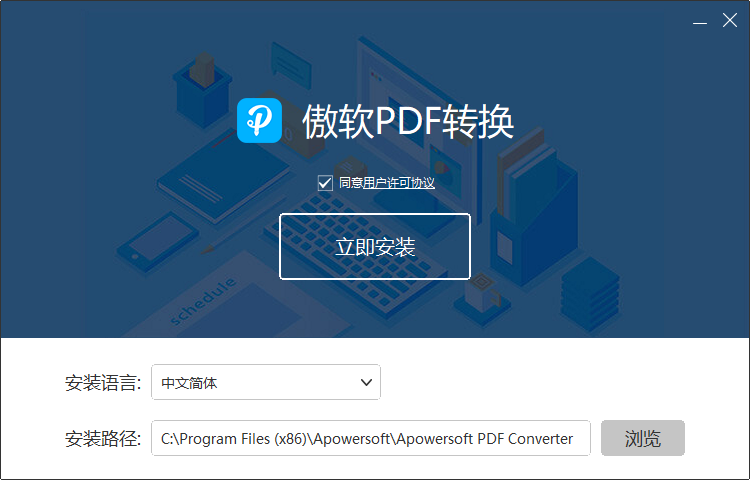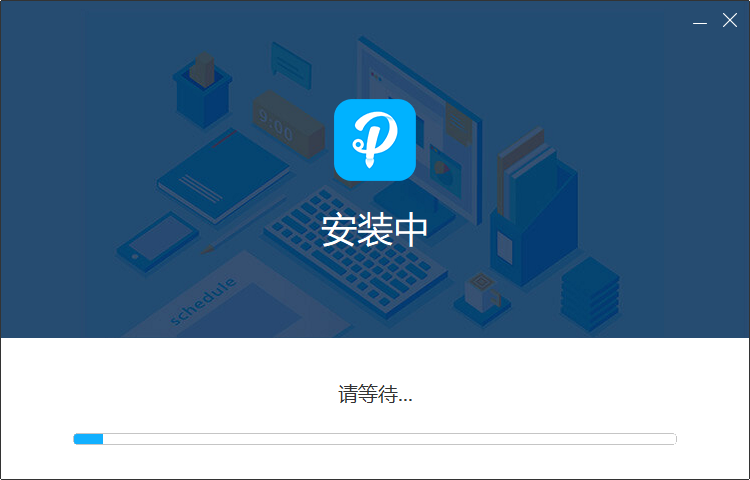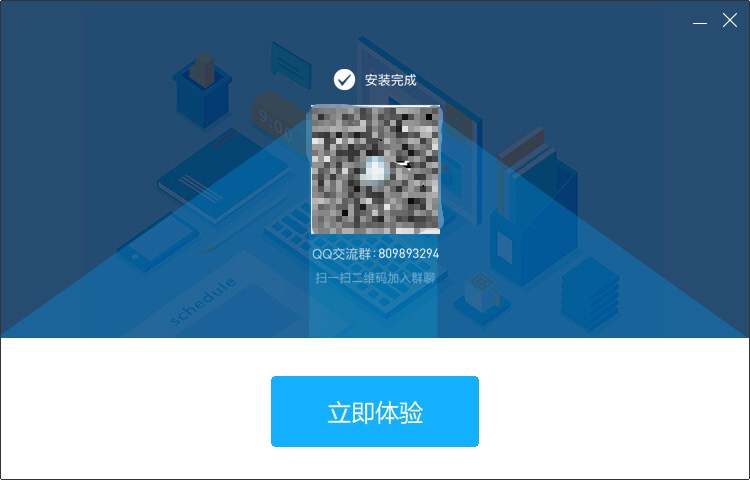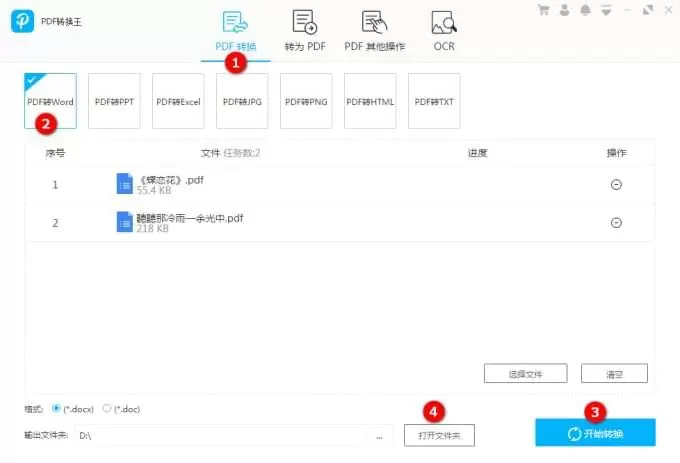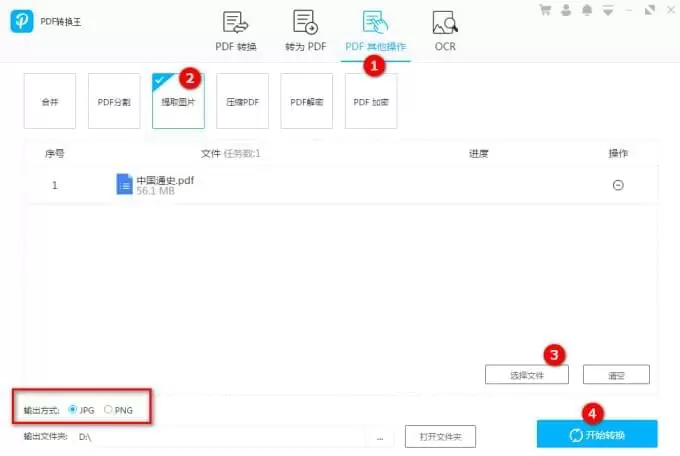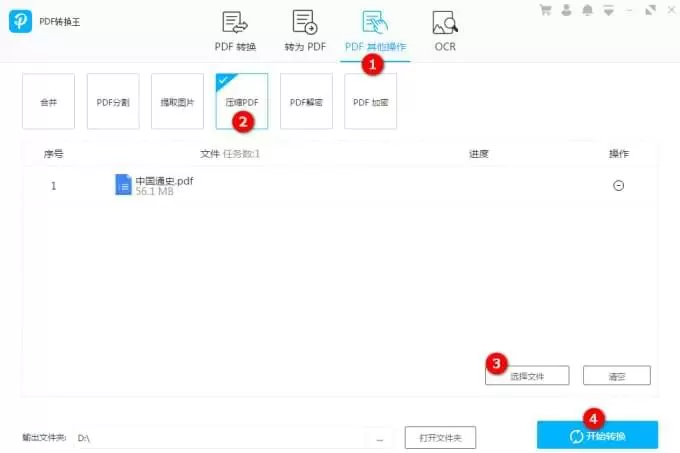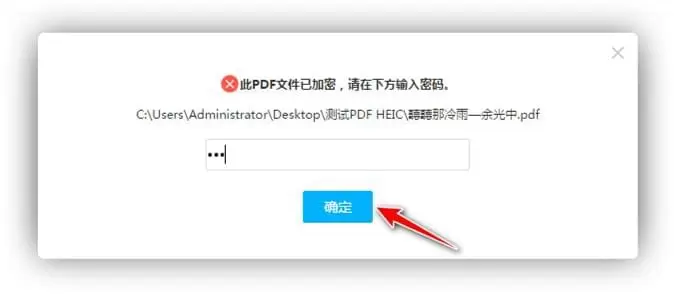软件简介
傲软PDF转换(原PDF转换王,现第3次改名叫轻闪PDF)是一款安全稳定的PDF转换器,能够快速将PDF转换成Word,以及PPT、Excel、JPG、PNG等常见文档格式,转换后的文档保持原来的布局与排版,是一款简单实用的PDF转换器。还是集图文转换、PDF压缩、PDF合并功能于一体专业高效的PDF转换器。稳定的性能和专业的文档处理系统为您提供快速、无损的转换服务,转换后的文档保持原文档的图片,链接等,不会乱码或丢失文档内容,是您必不可少的随身办公神器!
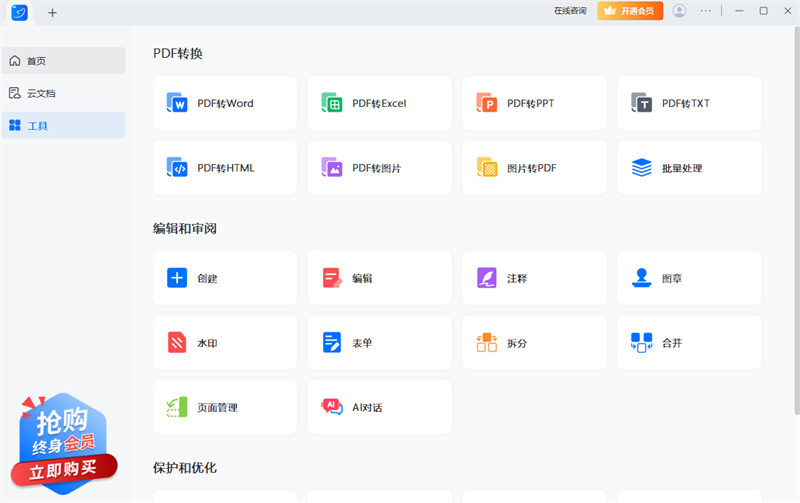
【品牌软件升级提醒,用户须知】
亲爱的用户您好,不瞻光霁,荏苒五载,傲软PDF团队已经陪伴用户走过了5年的时光,这期间,傲软团队更新不辍,为大家提供了如:PDF文档的编辑、转换、压缩、OCR识别等各种丰富功能。现因市场变化、战略调整、业务结构等因素影响,我们决定将【傲软PDF编辑】、【傲软PDF转换】、【傲软PDF压缩】正式合并升级为【轻闪PDF】
特别要注意的是:傲软PDF转换正式升级为轻闪PDF,两款软件账号不互通,您可通过以下方法解决。
1、升级后的轻闪PDF会员是否与原会员权益互通?
各项软件的账号是不互通的,故会员无法同步使用。但您可以通过提交工单、QQ群、客服电话等方式联系傲软客服支持(请提供购买时的订单号),将您原有的会员权益转为轻闪PDF会员。
2、品牌升级后,傲软PDF编辑/傲软PDF转换/傲软PDF压缩是否还可以正常使用?
用户仍可通过下列提供的入口下载并使用傲软PDF编辑等软件,但是原软件可能存在部分功能不稳定的情况,且将停止更新维护,而升级后的【轻闪PDF】将会保持长期更新维护、开发新功能。
3、联系方式
轻闪PDF交流群:1053878983;工作时间:周一至周五上午9:00-12:00 下午13:30-18:00
【轻闪PDF介绍】
轻闪PDF属于一站式PDF处理工具。整合了编辑、转换、压缩等既有的功能,以全新的品牌理念、视觉形态、产品功能出发,将会给用户带来更加安全稳定、人性化、有活力的软件服务,让用户在使用PDF文档时的体验更加轻松、简便。
【轻闪PDF功能】
1、全能的PDF转换器
几乎支持所有常见文档格式,一键完成PDF与其他文档互相转换,并含有PDF合并、压缩、图片文字识别OCR等增值功能,完善你的办公解决方案。
2、多种格式批量转换
常见的办公文件格式都能在傲软PDF转换中实现快速互转。简单几步即可将PDF转换成Word、Excel、PPT、JPG、PNG、TXT、HTML等格式。转换后的文档保持原文件的链接、排版与布局,完美识别,高质量转换。
3、实用的PDF管理工具
为了能让你更加省心省时,傲软PDF转换提供其它PDF工具,您可以使用它进行PDF合并,分割,压缩,提取图片,OCR文字识别,以及PDF解密/加密等,相信傲软PDF转换王可以帮助您更好地管理PDF文件。
傲软PDF转换软件特色
傲软PDF转换安装步骤
傲软PDF转换官方电脑端使用方法
傲软PDF转换官方电脑端常见问题
- Lenovo联想 B460笔记本 使用说明书
- Acer宏碁 TravelMate 5530G系列笔记本电脑Synaptics触摸板驱动
- Samsung三星 R428-DS0L系列笔记本 有线局域网
- Acer宏碁 TravelMate5530系列笔记本电脑声卡驱动
- Acer宏碁 TravelMate5530系列笔记本Ralink显卡驱动
- 映泰A55MGC 7.x主板BIOS
- Acer宏碁 TravelMate5530系列笔记本ALPS触摸板驱动
- 华擎Z77极限玩家6主板BIOS
- Acer宏碁 TravelMate 5530G系列笔记本电脑声卡驱动
- 理光GR Digital IV数码相机固件
- Samsung三星 P230笔记本声卡驱动
- 丽台WinFast DTV1000 T电视卡最新驱动
- Acer宏碁 Aspire 1810T笔记本ALPS触摸板驱动
- 映泰A880GZ 6.x主板BIOS
- ASUS华硕 V6J笔记本电脑可信任模块驱动
- 映泰A9 6.x主板BIOS
- ASUS华硕 F3Sc系列笔记本显卡驱动
- 映泰A55MH 6.x主板BIOS
- ASUS华硕 V6J笔记本电脑触摸板驱动
- 映泰A55MH纪念版6.x主板BIOS
- ASUS华硕 V6J笔记本电脑ACPI工具
- 映泰A55ML+ 6.x主板BIOS
- ASUS华硕 V6J笔记本电脑无线网卡驱动
- 微星TV@nywhere A/D电视卡最新驱动
- ASUS华硕 F3Sc系列笔记本LiteOn电视调谐器驱动
- 霍邱论坛
- 宜宾零距离
- 羌溪花园
- 长江船运网
- 掌尚管家
- 成人驿站
- 中关村创客小镇
- 我是网红MCN
- 4G网络电话
- 石柱生活网
- 登山越野传奇 1.8.2
- 豆玩堂 0_9_0606
- 帝国霸权 1.4
- 搞笑足球2 4.2
- 冒险动物超级跑队 1.4
- 帕斯 1.0.1
- 起凡名将录 3.1
- 陆战雄狮 1.10
- 弹弹堂手游 1.9.10
- Car bomb destroyed 4.14
- 不快
- 不愧
- 不愧不怍
- 不赖
- 不郎不秀
- 不劳而获
- 不冷不热
- 不理
- 不理睬
- 不理会
- [BT下载][神龙星主][第46-47集][WEB-MKV/0.56G][国语配音/中文字幕][1080P][流媒体][ParkTV]
- [BT下载][神龙星主][第48集][WEB-MP4/0.16G][国语配音/中文字幕][1080P][流媒体][ZeroTV]
- [BT下载][种地吧2][第35集][WEB-MKV/18.32G][国语配音/中文字幕][4K-2160P][H265][流媒体][BlackTV]
- [BT下载][绝世战魂][第20集][WEB-MP4/0.18G][国语配音/中文字幕][1080P][流媒体][ZeroTV]
- [BT下载][致我们单纯的小美好][第16-20集][WEB-MKV/1.71G][国语配音/中文字幕][1080P][流媒体][ParkTV]
- [BT下载][致我们单纯的小美好][第16-20集][WEB-MKV/2.52G][国语配音/中文字幕][4K-2160P][H265][流媒体][ParkTV]
- [BT下载][致我们单纯的小美好][第16-17集][WEB-MKV/15.25G][国语配音/中文字幕][4K-2160P][杜比视界版本][H265][流媒体][ParkTV
- [BT下载][萌探2024][第08-09集][WEB-MKV/20.74G][国语配音/中文字幕][4K-2160P][H265][流媒体][BlackTV]
- [BT下载][LoveLive! 虹咲学园学园偶像同好会 第二季][第01-02集][WEB-MKV/0.35G][中文字幕][1080P][流媒体][ParkTV]
- [BT下载][诛仙][第41集][WEB-MP4/0.28G][国语配音/中文字幕][1080P][H265][流媒体][ZeroTV]
- [BT下载][入青云][第21-22集][WEB-MP4/13.57G][国语配音/中文字幕][4K-2160P][高码版][H265][流媒体][Color
- [BT下载][入青云][第21-22集][WEB-MKV/22.62G][国语配音/中文字幕][4K-2160P][高码版][60帧率][杜比视界版?
- [BT下载][入青云][第21-22集][WEB-MKV/16.27G][国语配音/中文字幕][4K-2160P][高码版][60帧率][HDR版本][H2
- [BT下载][再见爱人.第五季][第03集][WEB-MP4/1.56G][国语配音/中文字幕][1080P][流媒体][ColorTV]
- [BT下载][凡人修仙传:外海风云][第165集][WEB-MP4/3.04G][国语配音][4K-2160P][流媒体][ColorTV]
- [BT下载][喜人奇妙夜2][第08集][WEB-MP4/1.50G][国语配音/中文字幕][1080P][流媒体][ColorTV]
- [BT下载][喜人奇妙夜2][第08集][WEB-MP4/4.97G][国语配音/中文字幕][4K-2160P][H265][流媒体][ColorTV]
- [BT下载][埃博拉前线][全24集][WEB-MKV/196.44G][国语配音/中文字幕][4K-2160P][高码版][60帧率][H265][流?
- [BT下载][遮云][第17-21集][WEB-MKV/1.19G][国语配音/中文字幕][1080P][流媒体][ColorTV]
- [BT下载][遮云][第17-21集][WEB-MKV/2.33G][国语配音/中文字幕][4K-2160P][H265][流媒体][ColorTV]
- 幸福二重奏,看配角赵凯的情感人生
- 做什么运动,可以让孩子长的更高?
- 身高1米58的穿搭博主,她靠哪些穿搭,变成时髦精的?
- 继华晨宇后,张碧晨和男子醉酒被拍,回顾出道经历发现她并不简单
- 为教育儿子,他拍了一部“大电影”
- 周润发误人子弟?谢苗颠覆时期被周润发劝退,回来时错过最佳时机
- 《楚乔传2》宣发,3大主演公布,观众:你们几个是真敢接呀!
- 彭昱畅逃不掉青年黄渤扮演者称号了,为什么?
- 原创从地痞恶霸到山水诗人,韦应物的人生为何发生转变
- 江西一县,总人口145万,江西最早的县之一
- 智店通 2.9.7
- 安丘北海银行 1.5.9
- 万物心选 6.8.0
- 拉萨政务服务 1.1.2
- 万和e阳指 2.1.34
- 建行(港澳)手机客户端 1.3.6.001
- 悍高云商 1.7.0
- 聚和惠 2.2.2
- 久付 4.6.1
- 太公管工 7.3